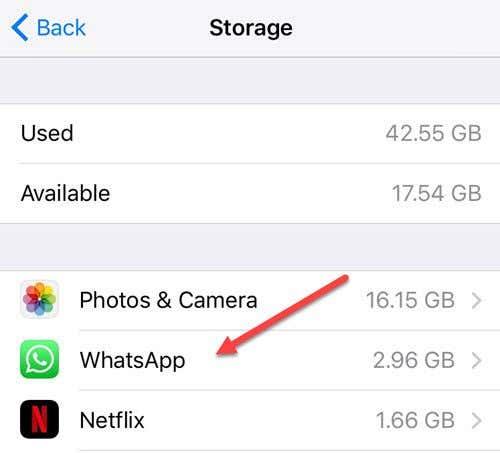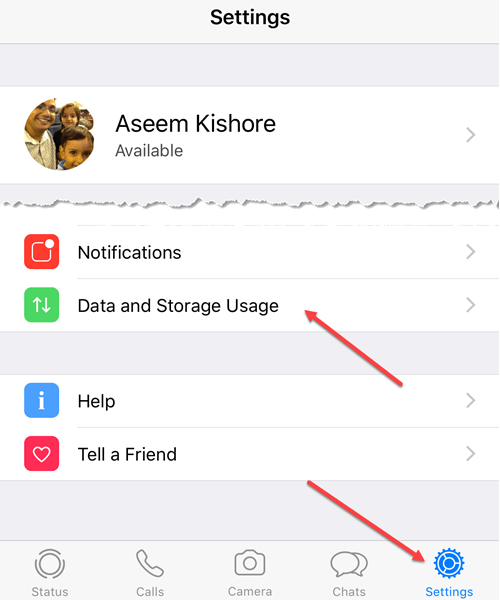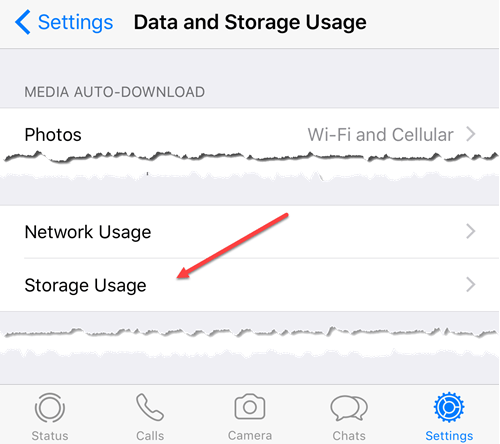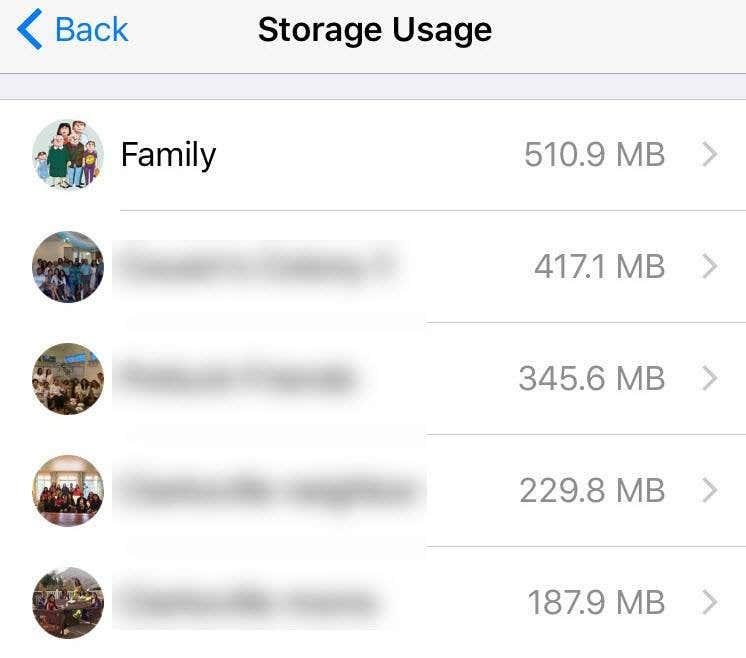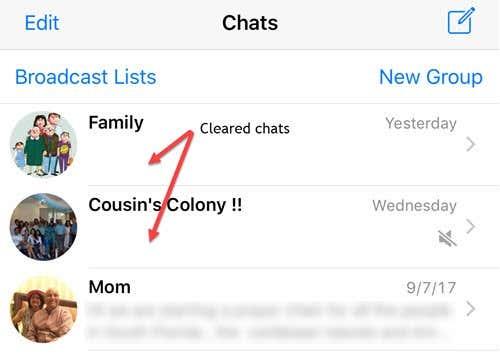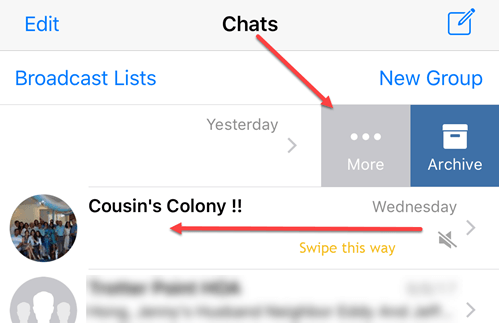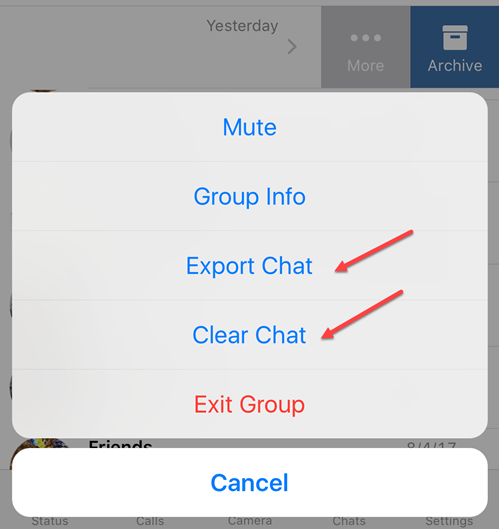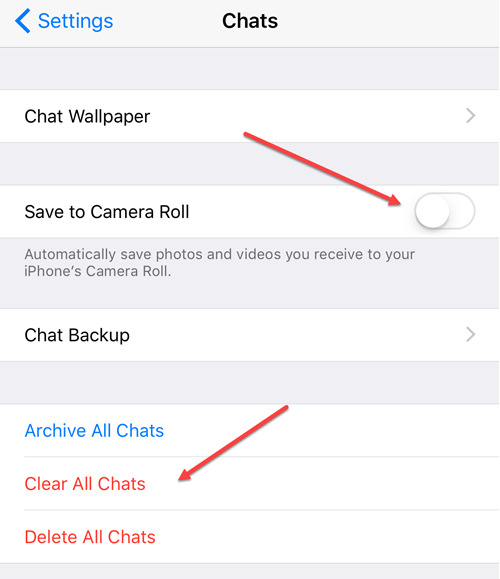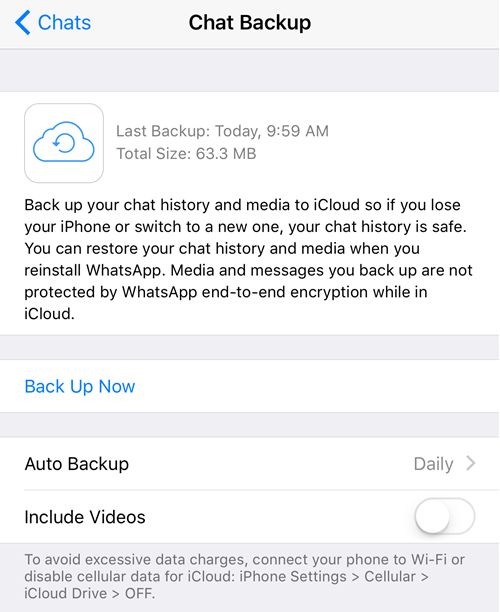Se estás quedando sen espazo no teu iPhone ou iPad e decidiches ver cales son as aplicacións que ocupan máis espazo, probablemente teñas notado que WhatsApp está sempre preto da parte superior.
WhatsApp é popular e calquera que coñezo que o use, adoita ter polo menos entre 10 e 15 chats en grupo dos que forman parte. Con todos eses chats, teñen toneladas de vídeos e imaxes compartidos, que suman moito espazo. Aínda que desactives a opción de gardar contido multimedia no carrete da cámara, WhatsApp aínda pode ocupar varios GB facilmente.
Neste artigo, mostrarei como pode reducir a cantidade de espazo de almacenamento que está a usar WhatsApp e tamén manter un historial dos seus chats para referencia futura.
Atopar os chats máis importantes en WhatsApp
En primeiro lugar, debes tentar descubrir cales son os chats que ocupan máis espazo en WhatsApp. Cando miras a pantalla Almacenamento e uso de iCloud, só móstrache a cantidade total de espazo que ocupa WhatsApp, o que non é realmente útil.
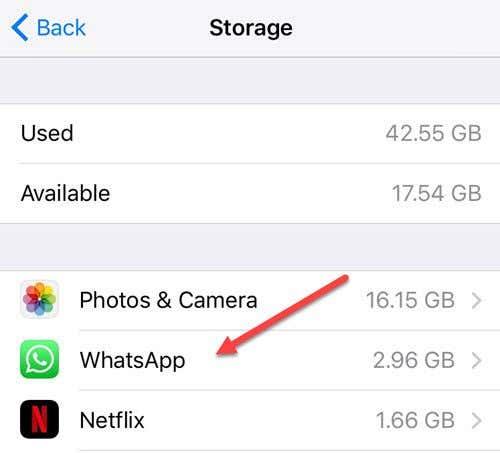
Entón, sabemos que a aplicación ocupa case 3 GB de espazo, pero que chats dentro de WhatsApp son os amantes do espazo? Para descubrilo, abre WhatsApp, toca Configuración na parte inferior dereita e despois toca Uso de datos e almacenamento .
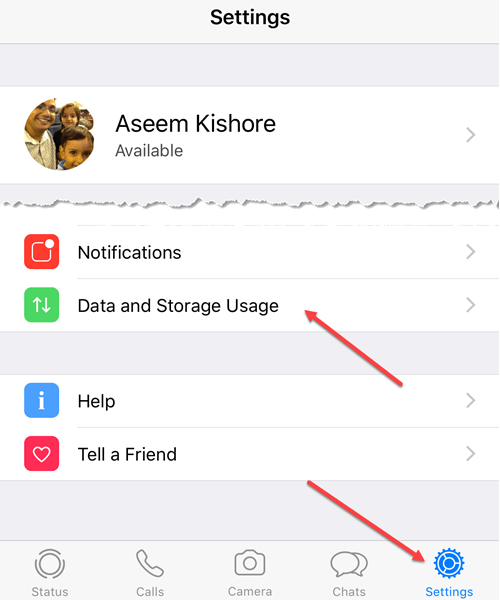
A continuación, toque Uso de almacenamento na parte inferior.
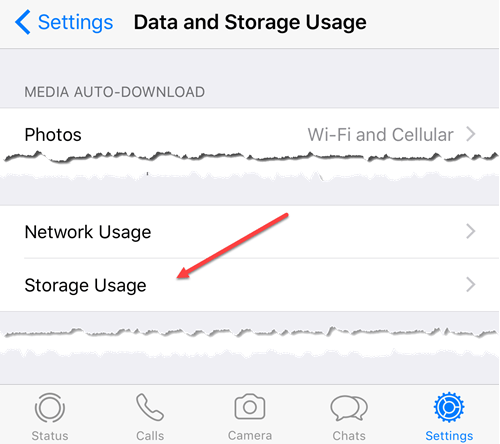
Finalmente, obterás unha lista dos chats (grupos ou individuais) que ocupan máis espazo no teu teléfono.
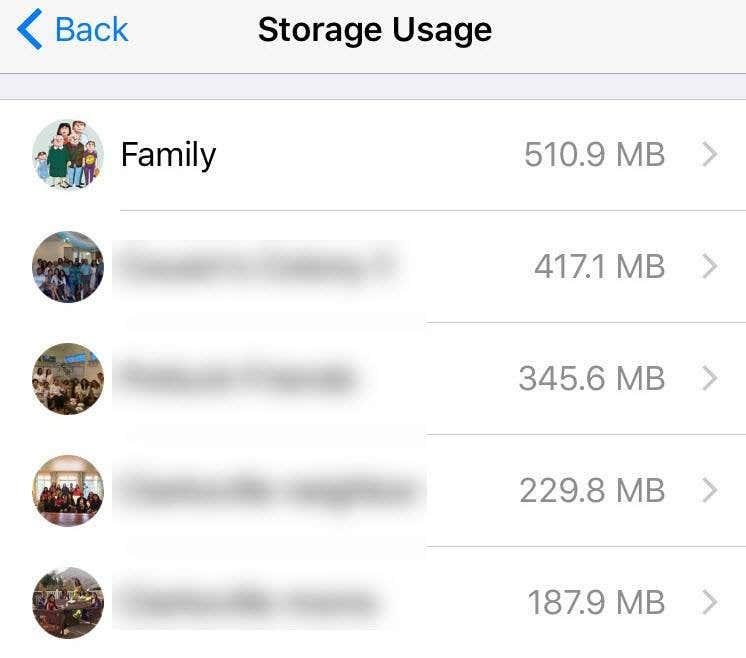
Como podes ver, o meu chat de grupo familiar está a consumir case medio gigabyte de datos. Así é o seguinte chat de grupo xusto debaixo diso. Agora que sabemos cales son os chats que ocupan máis espazo, podemos comezar a borralos.
Exportar e borrar chats
A mellor forma de reducir o tamaño dos teus chats de WhatsApp e manter o historial de conversas é exportar e borrar. En WhatsApp, tes un par de opcións: borrar un chat, eliminar un chat ou arquivar un chat.
Ao borrar un chat, borrarase todo o historial de chat actual deste chat, pero manterase o chat en branco aínda visible na pestana Chats da aplicación. Aquí tes un exemplo de dous chats borrados na parte superior do diálogo dos meus chats .
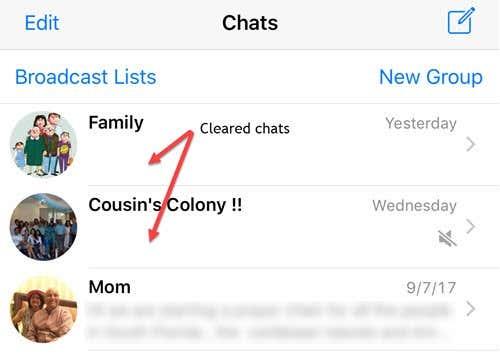
Ten en conta que cando borras un chat, eliminará todo o historial de chat anterior, polo que debes exportar o chat antes de borralo se che importa manter un historial do chat. Despois de borrar un chat, tamén desaparecerá da copia de seguridade do chat a iCloud. As novas mensaxes destes chats comezarán a gardarse no teléfono e en iCloud de forma normal.
Podes borrar ou exportar un chat pasando o dedo de dereita a esquerda no chat e tocando a icona Máis .
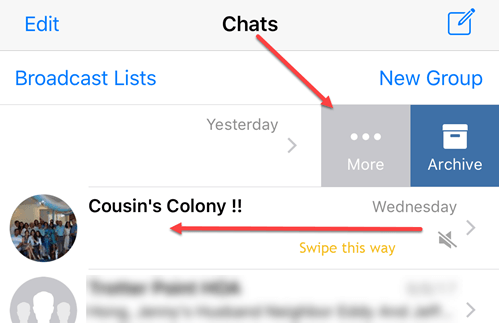
Isto mostrará un conxunto de opcións na parte inferior da pantalla. Aquí podes escoller Exportar chat para gardar primeiro o historial de chat nun programa de terceiros como Notes, Google Drive, OneNote, OneDrive, etc. Depende das aplicacións que teñas instaladas no teu teléfono. Se nada, podes gardalo en iCloud Drive.
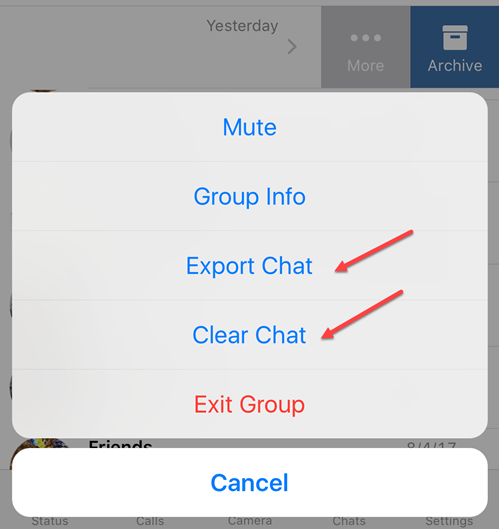
Limpar os chats aforrarache o máximo de espazo da forma máis rápida posible. Se tes un chat de grupo grande, suxiro que o elimines cada dous meses, o que che aforrará moito espazo en xeral.
Teña en conta que arquivar un chat simplemente oculta a vista na pestana Conversas . Se arquivas todos os teus chats, non reducirá a cantidade de espazo que usa WhatsApp porque os chats simplemente están ocultos, non eliminados.
Se eliminas un chat en lugar de borrar o chat, eliminará todo o historial de mensaxes, pero ademais, eliminará o chat da túa pestana Chats . Para un grupo, se sae do grupo, non eliminará automaticamente o grupo ou o historial de chat. Despois de saír dun grupo, tes que pasar o dedo de novo, ir a Máis e, a continuación, tocar Eliminar grupo .
Axustar a configuración do chat
Podes facer todo isto individualmente por chat na pestana de chats ou podes tocar Configuración e, a continuación, Chats para realizar as accións en todos os chats.
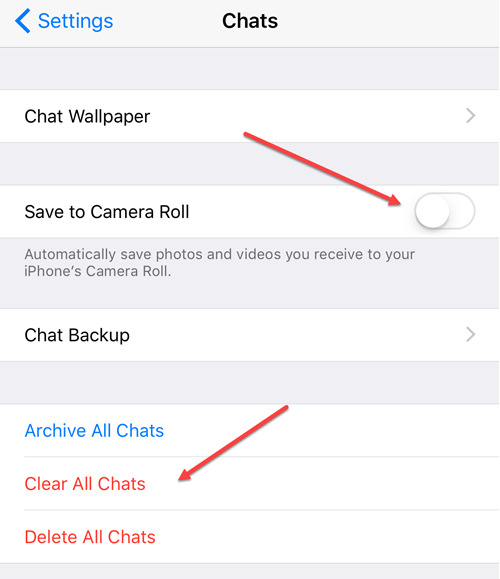
Podes arquivar todos os chats, borrar todos os chats ou eliminar todos os chats. Realmente non recomendo facelo a menos que realmente non che importe gardar ningún tipo de historial de chat. Limpar todos os chats aínda é unha mellor opción que eliminalos porque aínda poderás ver os chats na pestana Chats .
Tamén debes seguir adiante e desactivar a opción Gardar no carrete da cámara , xa que pode engadir moito espazo, especialmente se estás nun deses grupos nos que a xente comparte fotos e vídeos todo o tempo. Non queres que todo o que atasca a túa biblioteca de fotos de iCloud.
Por último, se toca Copia de seguranza do chat , podes ver exactamente canto espazo se está a usar en iCloud para o historial de chat de WhatsApp. No meu caso, antes de limpar os grandes chats, o meu tamaño total era superior a 1 GB, pero agora só ten uns 64 MB.
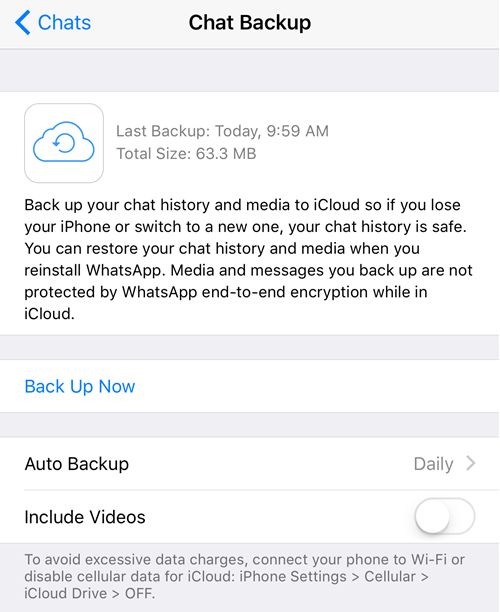
Así que espero que che axude a limpar un pouco de espazo no teu iPhone que pensaches que non se podía eliminar. Coa opción de exportar chats tamén, non hai ningunha razón para que WhatsApp ocupe máis duns centos de MB no teu teléfono. Disfruta!